有道词典是很受用户欢迎的一款学习工具,为用户提供了免费的语言翻译功能,让用户能够从中快速获取到自己需要的翻译信息,给用户带来了不少的便利,因此有道词典收获了不少忠
有道词典是很受用户欢迎的一款学习工具,为用户提供了免费的语言翻译功能,让用户能够从中快速获取到自己需要的翻译信息,给用户带来了不少的便利,因此有道词典收获了不少忠实的用户,用户在有道词典中可以看到有查词、翻译、百科以及单词本等功能,能够很好的满足用户的使用需求,当用户想要让有道词典在电脑上随意翻译选到的单词应该怎么来设置呢,这个问题其实只需要用户在设置页面上找到取词设置板块,接着在相关页面上将取词方式设置为鼠标取词,设置后用户直接在电脑上任意选中词语,有道词典就会实时翻译,那么接下来就让小编来向大家分享一下这个问题详细的操作过程吧,希望用户能够喜欢。
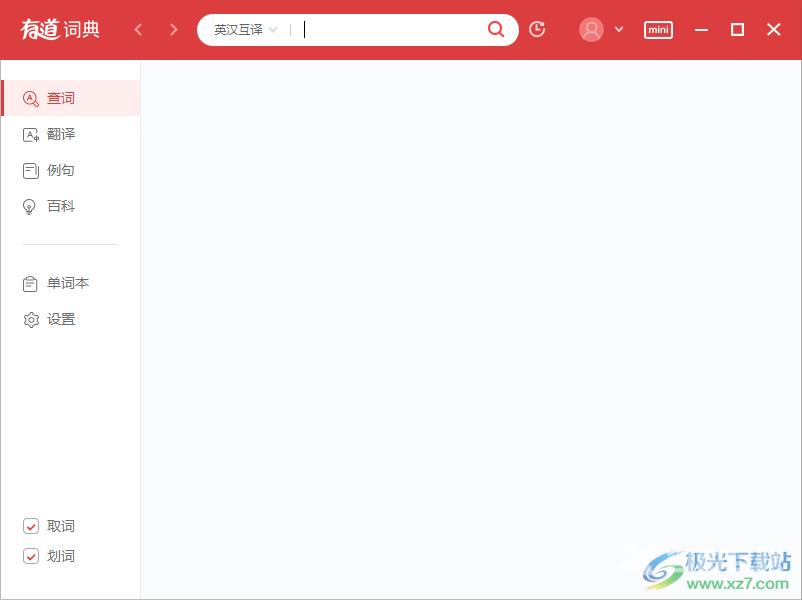
方法步骤
1.首先在电脑桌面上双击打开有道词典软件,接着来到主页上点击左侧选项卡中设置选项
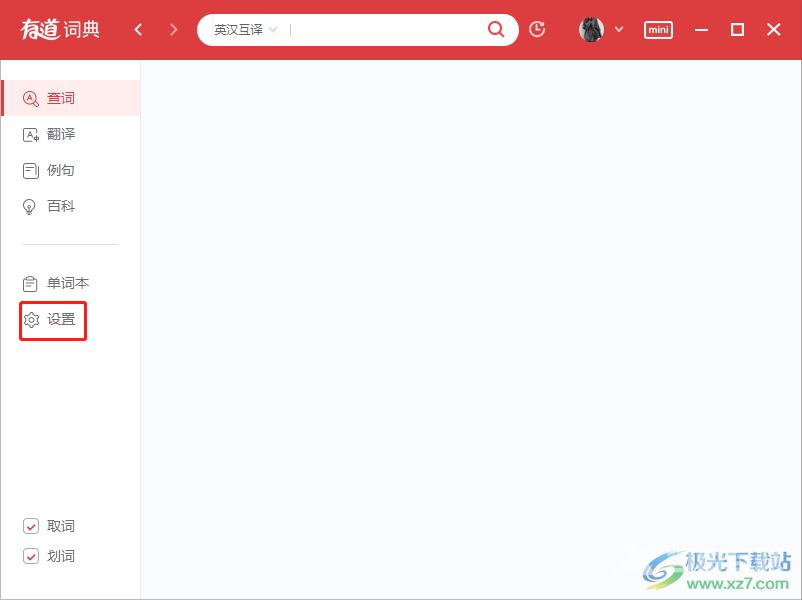
2.这时右侧页面会显示出相关的功能选项,用户在上方的分类选项中点击取词设置选项
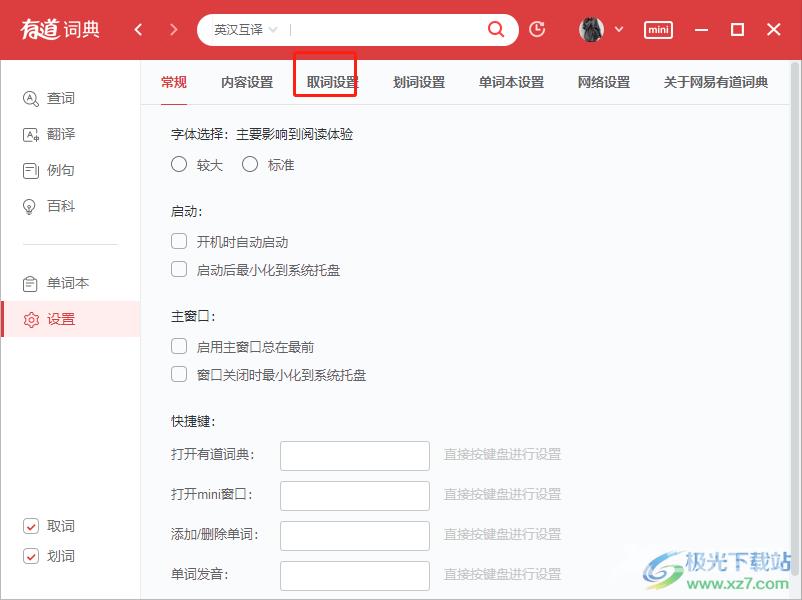
3.然后在下方显示出来的取词方式中用户点击下拉箭头,将会拓展出下拉菜单
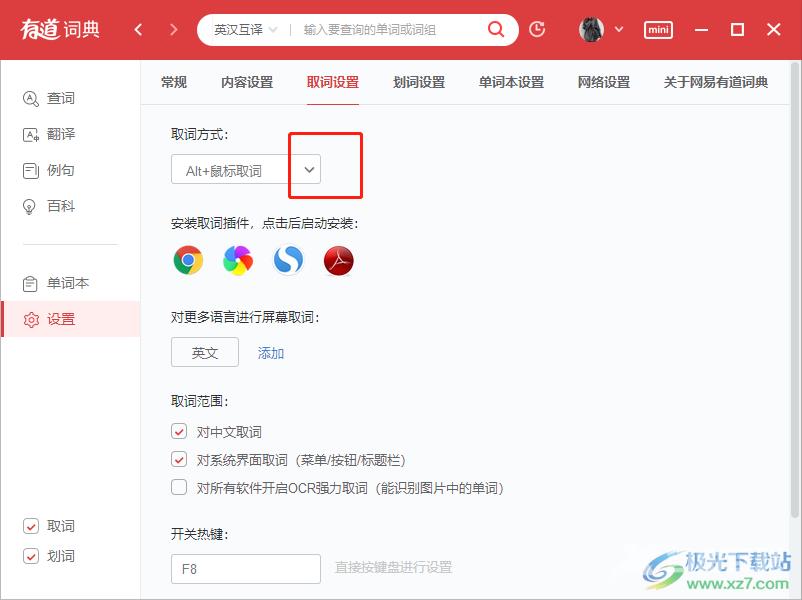
4.用户在取词方式的下拉菜单中可以看到有鼠标中键取词、alt+鼠标取词以及ctrl+鼠标取词,用户可以选择最简单的鼠标取词选项
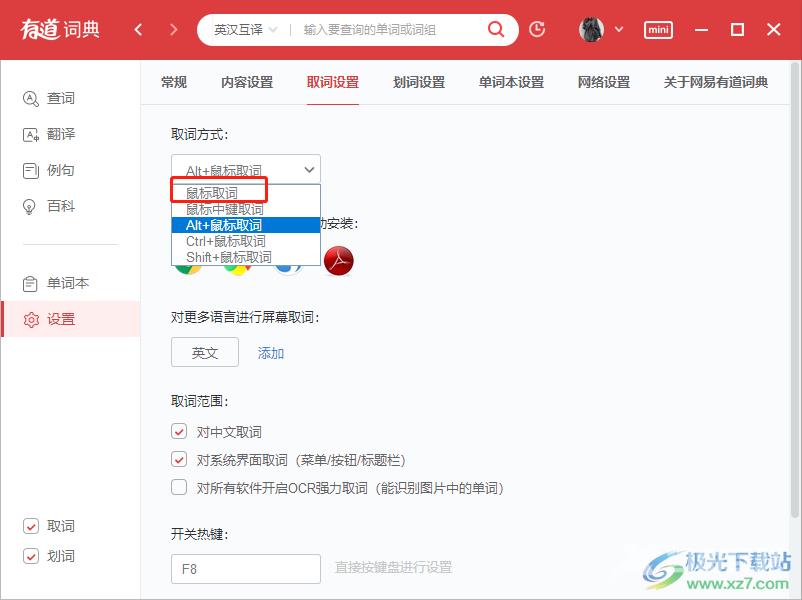
5.设置完成后,用户在电脑上任意选取一段话或是单词,就会显示出翻译的小窗口来给用户查看
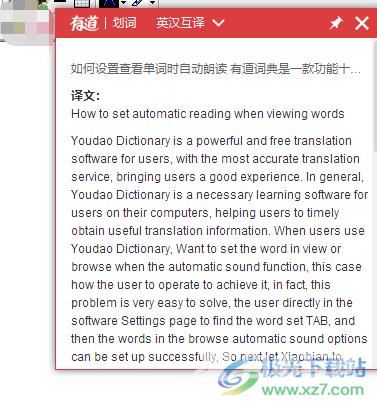
有道词典作为一款热门的语言翻译软件,收获了不少用户的一致好评,用户想要让有道词典在电脑上随意翻译,就需要在设置页面上对取词方式进行设置,将其设置为鼠标取词即可实现,整个操作过程是很简单的,因此有着同样想法的用户可以跟着小编的教程操作起来。
